bios设置在我们安装系统或者超频等电脑应用中经常会遇到,目前安装系统不管是电脑城还是电脑爱好者也多数是以u盘或者光驱来安装的,接下来本文将为大家介绍如何bios设置光驱启动以及bios设置u盘启动。为了方便大家直观的了解方法,我们编辑特意为大家准备了详细的视频教程,希望对大家bios设置光驱或硬盘驱动有帮助。
对于多数台式电脑,开机都是按del键进入bios设置的,也有一些电脑如笔记本电脑还可以按其他键,如f12等,具体大家可以观看电脑开机启动界面的底部提示信息,视频中也介绍到了。进入bois后我们的优先驱动项目设置是在第2项(advanced bios feature)里来选择的,如果是光盘安装系统我们将第一启动项(first boots device)选择为cr-rom即可;如果是u盘安装系统,那么我们需要将第一启动项设置为u盘即可,u盘一般模式为usb-hdd或usb-zip如果您不知道自己制作的u盘启动模式是usb-hdd还是usb-zip,那么也没关系,我们可以将第一启动项设置为usb-hdd然后再设置第二启动项目为usb-zip即可,设置完成之后按键盘顶部的f10快捷键保存,在弹出的的提示是否保存的英文中我们按下键盘y键(yes确定的意思)即可保存。电脑之后自动重新启动即可进入我们设置的优先级别启动电脑了,详细设置视频教程如下
介绍到这里相信大家对bios设置从光驱启动或者u盘启动有了比较清楚的认识,其实安装系统并不象新手朋友想象的那么难,设置bios是最基本的基础,如果您对我们制作的bios设置光驱或u盘启动还有依然,欢迎到电脑百事社区(bbs.jb51.net)中提出,我们会第一时间回复您。



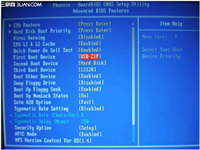
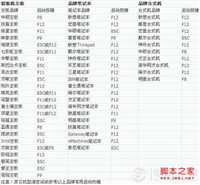

发表评论